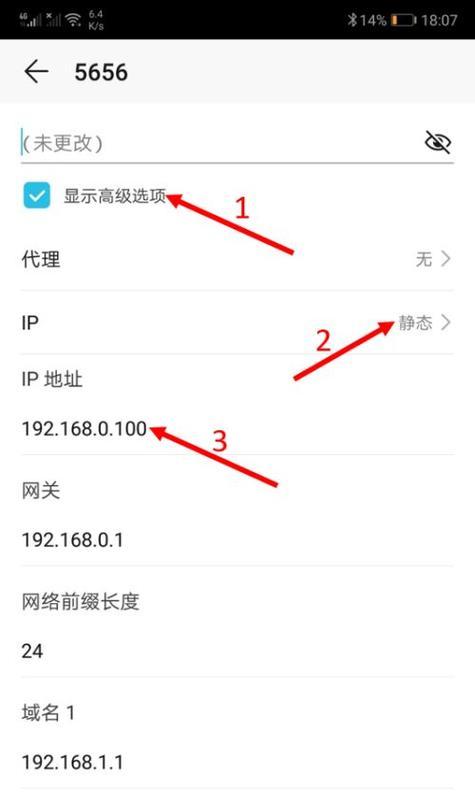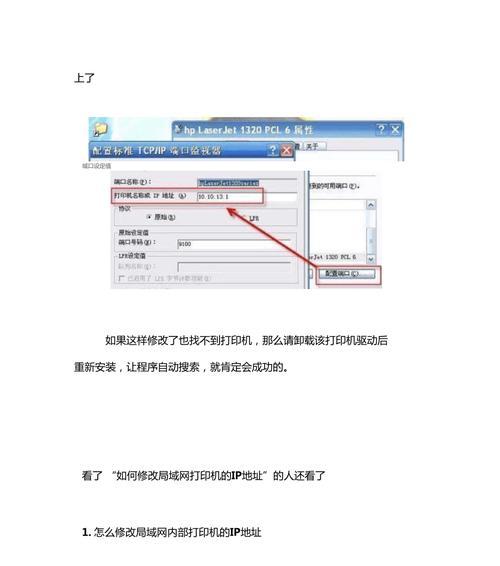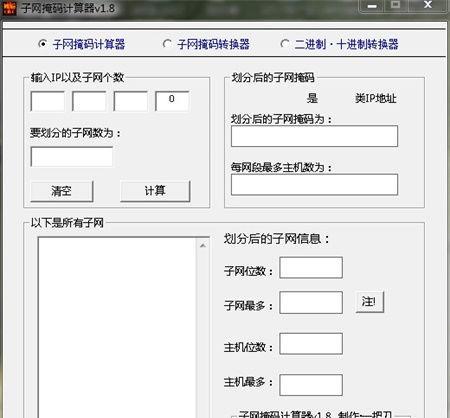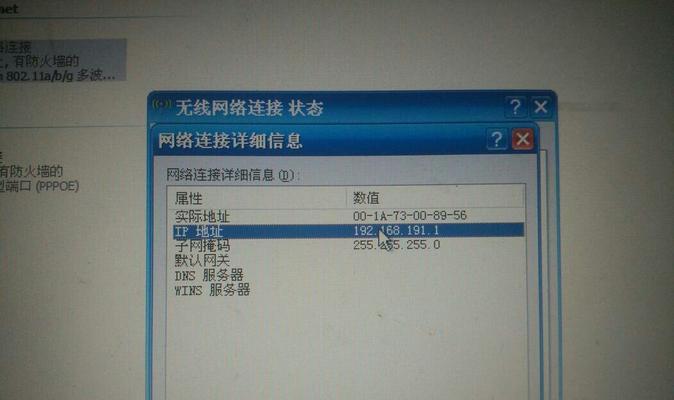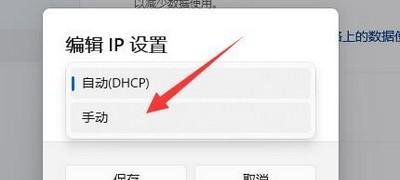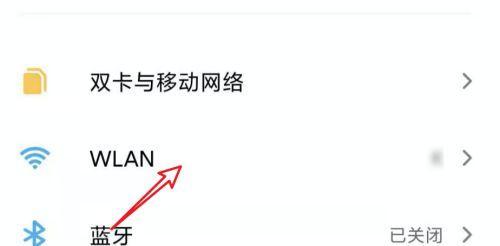探索电脑IP地址的四种查看方法(了解IP地址查看的四种便捷方式)
- 数码经验
- 2024-10-24
- 19
在如今数字化的时代,网络已成为人们生活中必不可少的一部分。而在网络连接中,IP地址扮演着至关重要的角色,它不仅用于识别设备,还能够帮助用户实现远程控制、定位等功能。然而,对于大多数普通用户来说,查看自己电脑的IP地址可能会有些困扰。本文将介绍四种简单便捷的方法,帮助用户轻松查看自己电脑的IP地址。
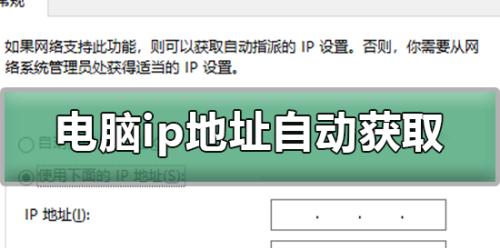
一、通过命令提示符查看IP地址
二、通过网络设置查看IP地址
三、通过第三方软件查看IP地址
四、通过网站工具查看IP地址
通过命令提示符查看IP地址
使用命令提示符能够方便快捷地查看电脑的IP地址,只需打开命令提示符窗口,并输入指定命令,即可获取到相应的IP地址信息。
通过网络设置查看IP地址
通过访问电脑的网络设置界面,用户可以直接查看当前网络连接所分配的IP地址,包括IPv4和IPv6地址。
通过第三方软件查看IP地址
借助各种第三方软件,用户可以方便地查看到电脑的IP地址,这些软件通常提供更加详细的网络信息,如网络速度、连接状态等。
通过网站工具查看IP地址
有一些在线网站工具可以帮助用户查看自己电脑的IP地址,用户只需通过浏览器访问相应的网站,在网站上显示的IP地址即为电脑当前的IP地址。
通过命令提示符查看IP地址的步骤和操作
用户需要按下Win+R键组合打开“运行”窗口,输入“cmd”命令进入命令提示符界面,然后输入“ipconfig”命令,最后在显示的信息中找到相应的IP地址信息。
通过网络设置查看IP地址的步骤和操作
用户需要打开“控制面板”,选择“网络和Internet”选项,进入“网络和共享中心”页面,在页面左侧选择“更改适配器设置”,右键点击当前连接,选择“状态”,在弹出的窗口中点击“详细信息”按钮,即可查看到相应的IP地址。
通过第三方软件查看IP地址的步骤和操作
用户需要前往下载并安装相应的第三方软件,打开软件后,软件通常会自动检测并显示当前电脑的IP地址信息,用户只需在软件界面查看相应的IP地址即可。
通过网站工具查看IP地址的步骤和操作
用户需要打开浏览器,访问提供IP地址查询功能的在线网站,如“ip138.com”等,在网站上通常会显示用户当前的IP地址,用户只需在页面上查看到相应的IP地址即可。
命令提示符查看IP地址的优点和适用场景
通过命令提示符查看IP地址操作简单、快捷,适用于对网络操作有一定了解的用户,以及需要快速查看IP地址信息的场景。
网络设置查看IP地址的优点和适用场景
通过网络设置查看IP地址不需要额外安装软件,适用于初学者和不熟悉命令行操作的用户,以及需要详细了解网络连接状态的场景。
第三方软件查看IP地址的优点和适用场景
通过第三方软件查看IP地址可以获得更加详细的网络信息,适用于需要了解网络性能、安全状况等综合信息的用户。
网站工具查看IP地址的优点和适用场景
通过网站工具查看IP地址不需要安装任何软件,适用于临时查看IP地址、无法安装软件的场景,以及需要一次性获取大量IP地址信息的用户。
各种查看IP地址的方法及特点
通过命令提示符、网络设置、第三方软件和网站工具四种方法,用户可以方便快捷地查看自己电脑的IP地址。不同的方法适用于不同的用户需求和使用场景,用户可以根据自己的实际情况选择最合适的方式。
了解IP地址的重要性与使用场景
IP地址在网络连接中起着至关重要的作用,不仅用于设备识别,还能实现远程控制、定位等功能。了解IP地址的重要性以及不同使用场景下的需求,对于提升网络使用体验和解决网络问题都具有重要意义。
未来发展与技术趋势展望
随着互联网技术的发展,IP地址的使用和管理将会得到更多的关注和改善。未来可能会出现更加智能化的IP地址管理方式,帮助用户更好地控制和利用网络资源。同时,随着IPv6的普及,IP地址的分配和使用也将发生巨大变化,我们有理由期待未来网络世界的更加便捷与高效。
通过本文介绍的四种查看电脑IP地址的方法,用户可以轻松了解自己电脑的IP地址信息。无论是通过命令提示符、网络设置、第三方软件还是网站工具,每种方式都有其适用的场景和特点。对于不同的用户需求,可以选择最合适的方式来查看IP地址,以提升网络使用体验和解决网络问题。
四种方法轻松查看电脑IP地址
在日常生活中,我们经常需要查看电脑的IP地址,以便进行网络设置、故障排除或者安全管理。本文将介绍四种简单的方法,帮助您轻松地查看电脑的IP地址。
一、通过命令提示符查看IP地址
使用Windows操作系统的用户可以通过打开命令提示符窗口,在命令行中输入"ipconfig"命令来查看电脑的IP地址。在命令执行后,系统会显示出包括IPv4和IPv6地址在内的网络配置信息。
二、通过网络设置界面查看IP地址
在Windows操作系统中,用户可以通过打开网络设置界面来查看电脑的IP地址。在控制面板中选择"网络和Internet",再点击"网络和共享中心",在左侧导航栏中选择"更改适配器设置"。接下来,右击当前使用的网络连接,选择"状态",再点击"详情"按钮,就可以查看到电脑的IP地址了。
三、通过浏览器扩展查看IP地址
有许多浏览器扩展可以帮助用户快速查看电脑的IP地址。用户可以在浏览器扩展商店中搜索并安装这些扩展,然后点击扩展图标即可查看当前电脑的IP地址。这种方法非常方便,特别适用于那些不熟悉命令行操作的用户。
四、通过在线IP查询工具查看IP地址
用户还可以通过在线的IP查询工具来查看电脑的IP地址。这些工具通常提供一个网页界面,用户只需打开网页并访问即可显示当前电脑的IP地址。不同的查询工具可能提供不同的功能,例如地理位置信息、网络供应商等。
五、通过路由器管理界面查看IP地址
如果您连接了一个路由器,您可以通过访问路由器管理界面来查看您的电脑的IP地址。在浏览器中输入路由器的默认网关地址,然后输入登录凭证,在路由器管理界面中可以找到连接到路由器的设备及其对应的IP地址。
六、通过系统设置查看IP地址
在某些操作系统中,用户可以通过系统设置来查看电脑的IP地址。在苹果电脑上,用户可以点击菜单栏中的苹果图标,选择"系统偏好设置",再点击"网络",就可以在网络设置界面中找到电脑的IP地址了。
七、通过网络监控工具查看IP地址
一些网络监控工具可以实时显示电脑的IP地址。用户可以通过安装这些软件,然后打开软件界面即可看到电脑的IP地址。这种方法适用于那些需要持续监控网络连接的用户。
八、通过命令行工具查看IP地址
除了使用命令提示符之外,还有一些命令行工具可以帮助用户查看电脑的IP地址。在Linux系统中,用户可以使用ifconfig命令来获取网络配置信息,其中包括IP地址。
九、通过网络配置文件查看IP地址
电脑在连接到网络时会生成一个配置文件,其中包含了网络设置信息,包括IP地址。用户可以通过找到并打开这个配置文件来查看电脑的IP地址。
十、通过查看无线路由器状态查看IP地址
如果您使用的是无线网络,您可以通过查看无线路由器的状态信息来获取电脑的IP地址。访问无线路由器的管理界面,通常在路由器背面有默认登录地址和凭证,在状态页中可以找到连接到路由器的设备及其对应的IP地址。
十一、通过网络管理软件查看IP地址
一些网络管理软件可以提供电脑的详细网络信息,包括IP地址。用户可以通过安装这些软件,然后运行软件界面即可查看电脑的IP地址。
十二、通过命令行工具查看IPv6地址
在某些情况下,用户可能需要查看电脑的IPv6地址。使用命令提示符窗口,输入"ipconfig/all"命令可以显示包括IPv6地址在内的所有网络配置信息。
十三、通过操作系统日志查看IP地址
操作系统会记录一些网络连接的日志信息,包括IP地址。用户可以通过查看操作系统的日志文件来获取电脑的IP地址。
十四、通过防火墙设置查看IP地址
防火墙设置通常包含有关网络连接的信息,其中也包括电脑的IP地址。用户可以通过防火墙设置界面来查看电脑的IP地址。
十五、
本文介绍了四种简单的方法来查看电脑的IP地址,包括使用命令提示符、网络设置界面、浏览器扩展和在线查询工具。根据具体情况选择合适的方法,您将能够轻松地获取所需的IP地址信息。
版权声明:本文内容由互联网用户自发贡献,该文观点仅代表作者本人。本站仅提供信息存储空间服务,不拥有所有权,不承担相关法律责任。如发现本站有涉嫌抄袭侵权/违法违规的内容, 请发送邮件至 3561739510@qq.com 举报,一经查实,本站将立刻删除。!
本文链接:https://www.jiezhimei.com/article-3328-1.html